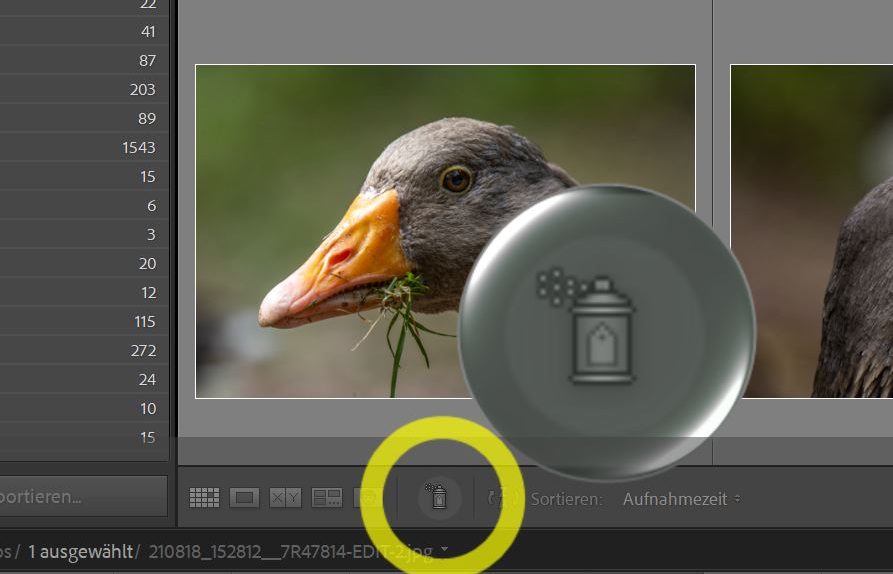Die Sprühdose
Ich nutze Adobe® Lightroom (abgekürzt LR) seit der Version 5 und je länger ich die Software verwende und mit Wettbewerbern wie Capture 1 o .ä. vergleiche, desto wertvoller finde ich sie. LR hat einen Funktionsumfang, den viele Nutzer gar nicht erahnen oder schlichtweg nicht benötigen. In meiner Serie Lightroom – versteckte Funktionen, möchte ich ein paar dieser vielleicht seltener bekannten Funktionen, vorstellen.
Den Auftakt macht die Sprühdose. Wer einen über die Jahre gewachsenen Katalog mit tausenden von Fotos hat, kennt das Problem etwas gezielt zu finden. Natürlich macht es Sinn mit einer chronologischen Grundstruktur zu arbeiten und dadurch findet man meist schnell das gewünschte Foto. Aber was wenn man ganz gezielt Fotos mit bestimmten Eigenschaften aus verschiedenen Urlauben, Reisen oder Fotowalks sucht? Wer weiß schon auf Anhieb alle Ordner oder Sammlungen, wo sich sämtliche Autos oder Brücken befinden?
Ergo irgendwann -je früher desto besser- sollte man sich mit dem Thema Stichwörter beschäftigen. LR hat hierzu mächtige Funktionen, die das Verwalten des Kataloges komfortabel machen. Eine dieser genialen Funktionen ist die Sprühdose, mit der man ein oder mehrere Stichwörter auf ein Bild sprühen kann. Aber Stichwörter sind längst nicht alles. Ebenso kann man auch:
-Farben
-Bewertungssterne
-Metadaten
-Ausrichtung (Drehen)
oder gar Entwicklungseinstellungen aufsprühen. Vieles davon geht zwar auch mit entsprechenden Tasten recht fix oder sogar besser wie z.B. die Bewertungssterne mit den Ziffern 0-5, aber gerade bei Stichwörten ist die Sprühdose ein echter Zeitgewinn.
In diesem Beitrag werde ich mich deshalb auf die Stichwortvergabe mit der Sprühdose konzentrieren. Sinngemäß geht das mit den anderen Funktionen aber genauso. Sprühdose anklicken, Funktion auswählen und die Bilder ansprühen – fertig.
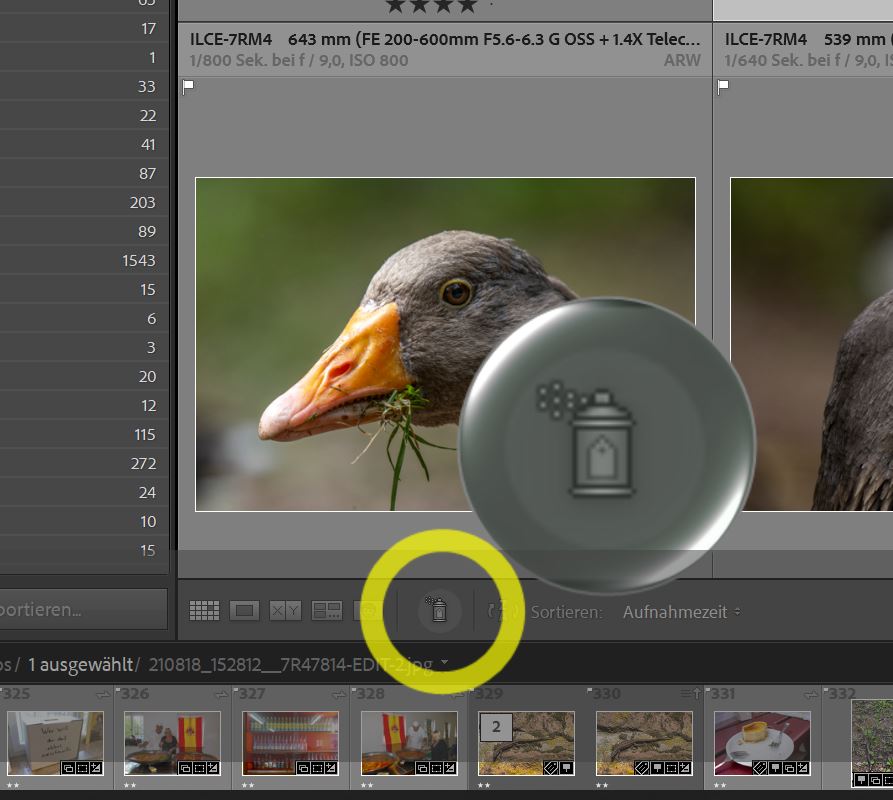
Aufrufen kann man dieses Werkzeug entweder im Menü Metadaten/Malen aktivieren (Ctrl+Alt+K) oder viel einfacher im Bibliotheksmodul auf der Werkzeugleiste unterhalb des Bildes indem man auf das Symbol mit der Sprühdose klickt. Falls diese nicht sichtbar ist, muss man auf den Pfeil rechts neben dem Schieberegler Miniaturen klicken und die Sprühdose einblenden.
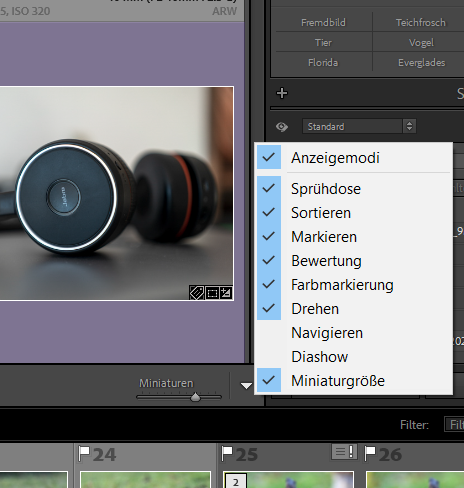
Ordnung gleich beim Import
Vorweg noch ein Hinweis zum Thema Stichwörter. Wenn man sich mal entschlossen hat Stichwörter zu benutzen, sollte man gleich bei der Quelle – dem Import der Bilder in LR- anfangen. Denn gleich im Importmenü bietet LR die Möglichkeit Stichwörter zu vergeben. Hier ist die Gelegenheit, schnell erste und für alle Fotos gültigen Stichwörter zu vergeben. Das kann z.B. der Kontinent, Land, Bundesland, Stadt, Location, Eventname o.ä. sein. Beim Import macht es folglich nur Sinn, den gemeinsamen Nenner für alle importierten Fotos einzugeben.
Nachdem man ein Stichwort erstmalig eingegeben hat und beim nächsten Import oder der Stichwortvergabe erneut eintippt, macht LR sofort Vorschläge in Form einer Scrollliste – einfacher gehts nicht. Stichwörter lassen sich einfach mit einem Komma hintereinander eingeben. So hat man gleich beim Importvorgang zumindest die gemeinsamen Stichwörter für alle Fotos erstellt.
Mehrere Stichwörter auf einmal
Im Nachgang kommt nun die Stunde der Sprühdose. Damit lassen sich vor allen Dingen mehrere, ähnliche Stichwörter schnell auf die Fotos „auftragen“. Wenn ich beispielsweise Autos bei einer Oldtimer Veranstaltung fotografiert habe, möchte ich vielleicht für die Bilder wo nur die Oldtimer Fahrzeuge zu sehen sind, die Stichwörter „Fahrzeug, Auto, PKW“ vergeben. Dazu gebe ich diese Stichwörter nach dem Anklicken der Sprühdose, rechts daneben in das Pipettenfeld ein.
Anschließend kann ich diese eingebenen Stichwörter mit einem Klick auf ein Foto „sprühen“ und so schnell grosse Mengen an Bilder mit vielen Stichwörtern verschlagworten. Hat man aus Versehen ein falsches Foto besprüht, kann man durch Halten der ALT Taste und gleichzeitigem Ansprühen, die ausgewählten Stichwörter wieder entfernen. Die anderen weiter oben genannten Funktionen lassen sich in der Scrollliste rechts neben der Sprühdose auswählen.
Stichwortsatz
Häufig stellt man bei der Arbeit mit Stichwörtern fest, dass immer wieder die gleichen Stichwörter benutzt werden. Bei einer Hochzeit gibt es halt immer wieder eine Braut, einen Bräutigam, Trauzeugen, Ringe etc. Damit man diese immer wiederkehrenden Stichwörter schnell klickbereit hat, gibt es in LR Stichwortsätze, die man nach seinen Wünschen anlegen kann und einfach auch mit der Sprühdose verwenden kann.
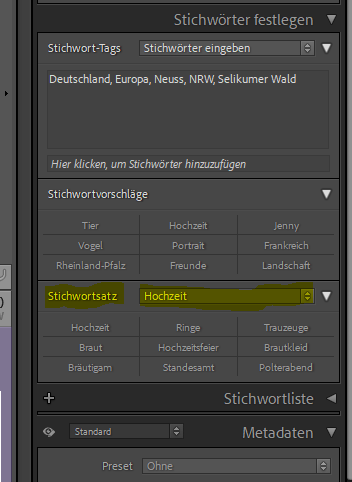
Durch Drücken der UMSCHALT Taste kann man einen vorher angelegten Stichwortsatz auswählen und daraus einzelne Stichwörter der Sprühdose hinzufügen. Der Cursor zeigt dann eine Pipette mit einem + Symbol an. Jedes Stichwort in dem Stichwortsatz wird dann dem Sprühdosensatz hinzugefügt und beim Sprayen aufgetragen.
Ich setze mich beispielsweise öfter abends mal hin und suche mir ein bestimmtes Thema/Schlagwort aus und scrolle mit der Sprühdose durch meinen kompletten Katalog. Das geht wirklich erstaunlich schnell und erweitert so jedesmal die Detailgenauigkeit meiner Verschlagwortung.
Smart Sammlungen für Stichwörter
Mithilfe der „intelligenten“ oder besser dynamischen Smart-Sammlungen lassen sich dann einfach auf einen Klick bestimmte Stichwörter oder -gruppen anzeigen. Auch Fotos ohne Stichwörter, lassen sich damit schnell finden und nachträglich verschlagworten.
Fazit
LR bietet mit der Sprühdose ein sehr universelles und effizientes Werkzeug, um seinen Katalog zu organisieren. Insbesondere die Stichwortvergabe wird so enorm beschleunigt. Für mich ein Alleinstellungsmerkmal von LR, was ich bei anderen Produkten vergeblich suche.